Sidebars kennt man aus allen grafischen Oberflächen, unter Windows zeigt eine solche Nachrichten des Systems, unter Budgie findet sich darin allerhand – unter KDE bastelt man sich solche etwa mit den Kontrollleisten oder mittels Latte Dock zusammen. Etwas, das ich jetzt gefunden habe, lässt sich unter allen Linux-Desktop-Umgebungen nutzen – zumindest meines Wissens.
CoreAction lässt sich durch Erweiterungen beliebig anpassen, sehen wir uns das Teil einmal genauer an.
Inhaltsverzeichnis
CoreAction installieren
Unter auf Debian basierenden Linux-Distributionen nutzen Sie am einfachsten die Debian-Pakete von GitLab – hier benötigen Sie zumindest die Pakete „coreaction_VERSION.deb libcprime_VERSION.deb libcsys_VERSION.deb„. Diese installieren Sie sich am einfachsten als Administrator auf dem Terminal über die Paket-Verwaltung durch den Befehl:
apt install /home/nutzername/Downloads/*.debBefinden Sie sich auf dem Terminal bereits im Verzeichnis mit den Dateien, kürzen Sie den Befehl etwas ab:
apt install ./*.debNutzer anderer Linux-Distributionen können auch auf Flatpak setzen, hier findet sich die Software im Repository unter der Bezeichnung „CoreAction„:
Alternativ am Terminal mit dem Befehl:
flatpak install flathub org.cubocore.CoreActionUnter Arch Linux, also auch darauf basierenden Linux-Distributionen, finden Sie die Software im AUR (Arch User Repository).
CoreAction nutzen
Sie finden diese Software nach der Installation im Anwendungsmenü unter der Kategorie Dienstprogramme, alternativ nutzen Sie den Schnellstarter (Alt+F2, unter KDE Plasma auch Alt+Leertaste) oder das Terminal mit dem Befehl:
Code: Alles auswählen
coreactionMittels Flatpak installiert:
flatpak run org.cubocore.CoreActionDas Teil positioniert sich am rechten Bildschirmrand – je nach Art der Installation auf einem beliebigen Bildschirm. Man findet in der Sidebar noch nicht sonderlich viel – im Systembereich des Panels oder der Kontrollleiste findet sich ein neues Icon, über dieses lässt sich die Sidebar wieder hervorholen oder beenden. Die Sidebar verschwindet nach einem Klick außerhalb ihres Bereiches oder beim Öffnen eines weiteren Fensters.
Jetzt lässt sich CoreAction natürlich erweitern – alle Pakete finden sich unter genanntem Link, diese werden ganz einfach über die Paket-Verwaltung installiert. Nutzer, die diese Software über Flatpak installiert haben oder über das AUR, müssen etwas mehr handgreiflich werden. Sie verschieben die GitLab-Dateien als Administrator auf dem Terminal nach „/usr/lib/coreapps/plugins/“ und „/usr/lib/coreapps/shareit/„.
Damit neu installierte Erweiterungen aktiv werden, starten Sie CoreAction erneut – hier das Paket „coreaction-plugins„:
Wichtig ist vor allem die Erweiterung „coregarage“ – mit dieser Erweiterung kommen Sie an die Einstellungen der Software, zu finden im Anwendungsmenü:
Grundsätzlich habe ich mir etwas mehr erwartet – bei den meisten Erweiterungen handelt es sich um Software, die nichts mit der Sidebar zu tun haben, aber die Sidebar selbst könnte manchem gefallen. Ein Problem – ich habe bisher noch keine Möglichkeit gefunden den Bildschirm festzulegen, auf dem sich diese öffnen soll – auch eine Tastenkombination zum Öffnen wäre ganz interessant.
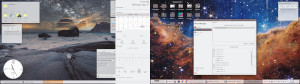
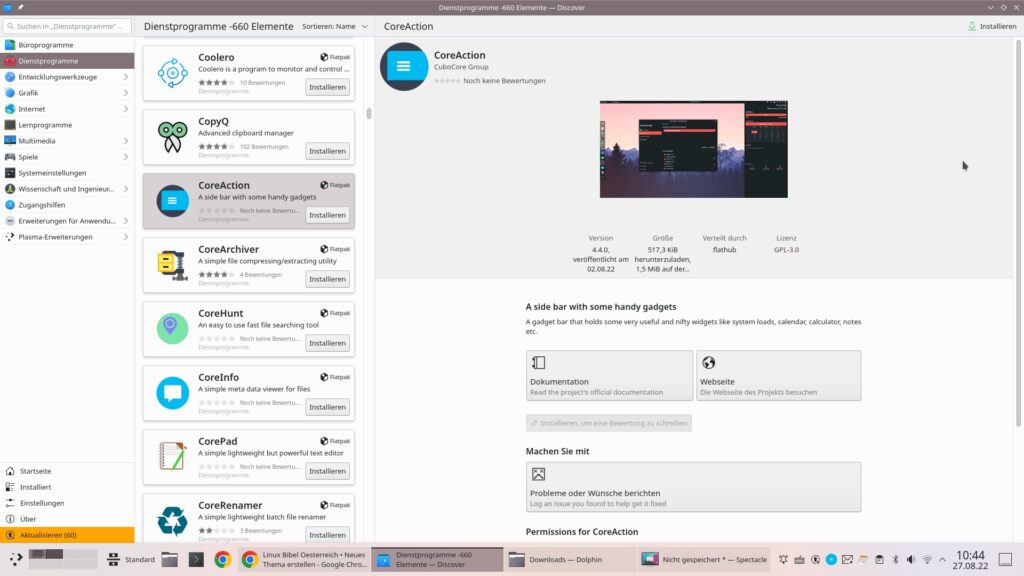
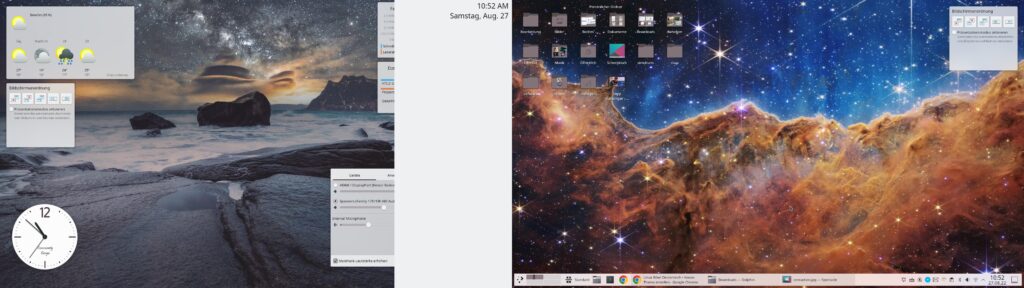
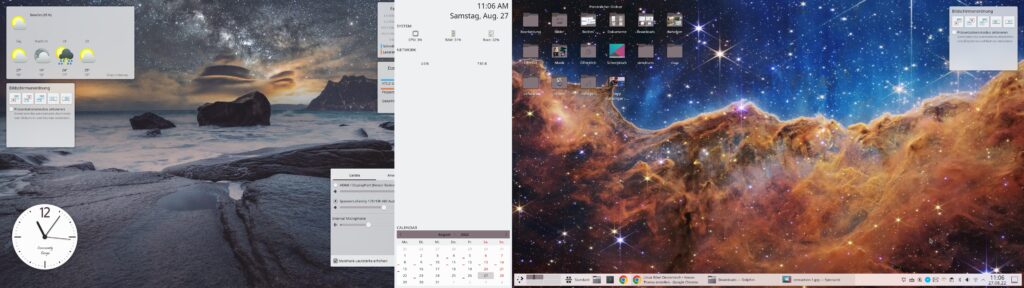
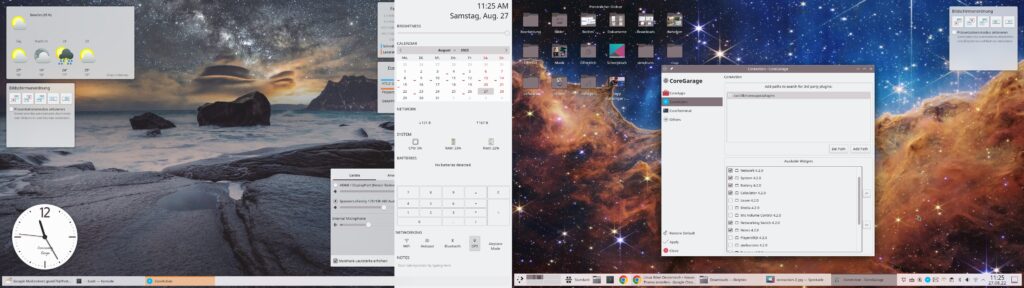


Noch keine Reaktion